บน Windows บางครั้งมีความจำเป็นต้องเริ่มแอปพลิเคชันเฉพาะหรือเรียกใช้แบตช์ไฟล์ในพื้นหลังหรือเบื้องหน้า โดยใช้ตัวกำหนดเวลางาน บทช่วยสอนนี้มีคำแนะนำทีละขั้นตอนเกี่ยวกับวิธีตั้งค่างานที่กำหนดเวลาไว้ของ Windows ให้ทำงานในเบื้องหลัง (ซ่อนไว้) หรือในเบื้องหน้า (มองเห็นได้)
วิธีตั้งค่างานที่กำหนดเวลาไว้ให้ทำงานในเบื้องหลัง
วิธีการทำงานตามกำหนดการ (ซ่อนหรือมองเห็นได้) สามารถกำหนดได้ในแท็บ 'ทั่วไป' ของคุณสมบัติของงานที่กำหนดเวลาไว้
1. ตามค่าเริ่มต้น เมื่อคุณสร้างงานตามกำหนดเวลาใหม่ งานจะถูกตั้งค่าเป็น เรียกใช้เมื่อผู้ใช้เข้าสู่ระบบเท่านั้น อันเป็นผลมาจากการตั้งค่านั้น งานที่กำหนดเวลาไว้จะทำงานในเบื้องหน้า
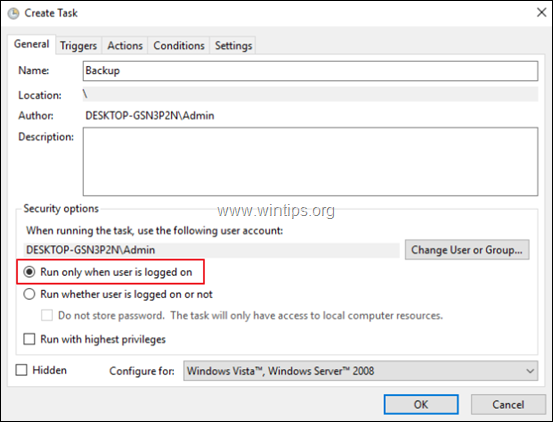
2. หากคุณต้องการเรียกใช้งานที่กำหนดเวลาไว้ในพื้นหลัง (ซ่อน) ให้เลือก เรียกใช้ไม่ว่าผู้ใช้จะเข้าสู่ระบบหรือไม่ ตัวเลือกและคลิก ตกลง.
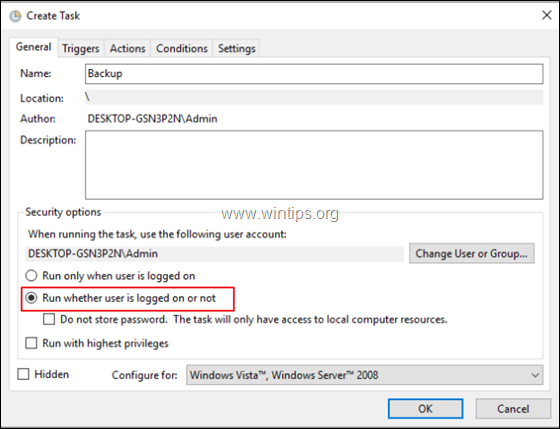
3. จากนั้นพิมพ์รหัสผ่านบัญชีแล้วคลิก ตกลง.
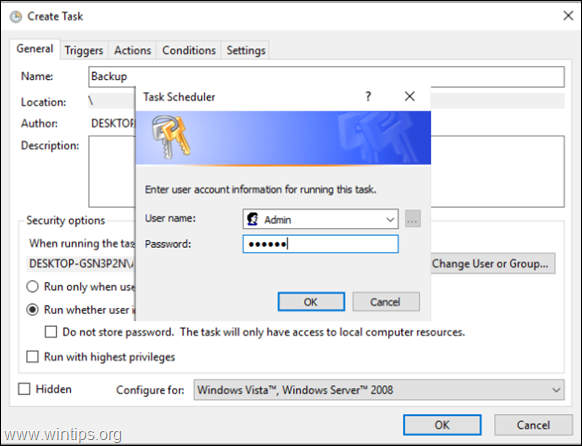
4. คุณทำเสร็จแล้ว *
* บันทึก: หากงาน/โปรแกรมที่กำหนดเวลาไว้ไม่เริ่มทำงานในเบื้องหลัง หลังจากใช้ขั้นตอนข้างต้นแล้ว จะมีตัวเลือกอื่นในการเรียกใช้งานที่กำหนดเวลาไว้ในเบื้องหลังโดยใช้บัญชี SYSTEM แต่โปรดทราบว่าการเรียกใช้โปรแกรมในฐานะ SYSTEM นั้นมีความเสี่ยงด้านความปลอดภัย เนื่องจากบัญชี SYSTEM มีสิทธิ์อย่างเต็มที่ในเครื่องและข้อมูลของคุณ
อย่างไรก็ตาม หากคุณต้องการ (ไม่ว่าจะด้วยเหตุผลใดก็ตาม) ให้เริ่มโปรแกรมที่จัดกำหนดการไว้เบื้องหลังโดยใช้บัญชี SYSTEM ให้ใช้ขั้นตอน/การตั้งค่าต่อไปนี้ในคุณสมบัติของงานที่กำหนดเวลาไว้:
1. คลิก เปลี่ยนผู้ใช้หรือกลุ่ม
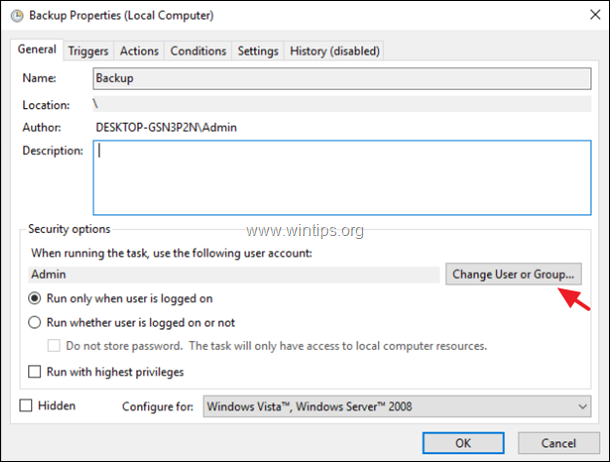
2. ที่ช่อง 'Enter the object name' ให้พิมพ์ ระบบ และคลิก ตกลง.
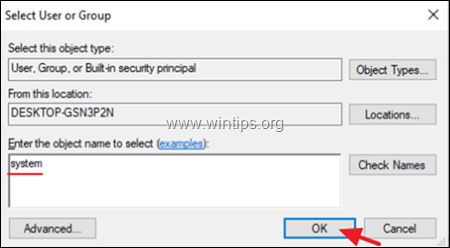
3. คลิก ตกลง อีกครั้งและคุณทำเสร็จแล้ว!
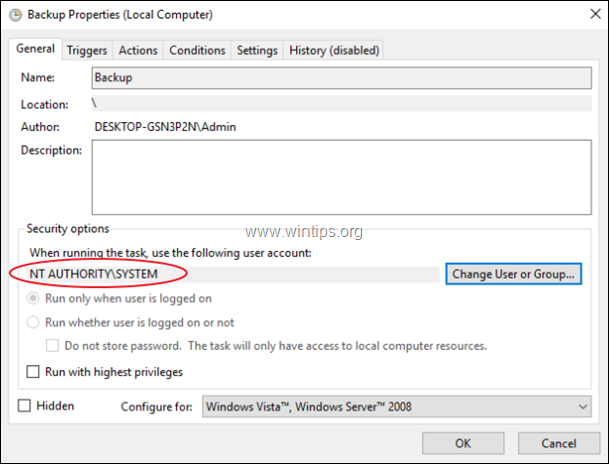
แค่นั้นแหละ! แจ้งให้เราทราบหากคู่มือนี้ช่วยคุณโดยแสดงความคิดเห็นเกี่ยวกับประสบการณ์ของคุณ กรุณากดไลค์และแชร์คู่มือนี้เพื่อช่วยเหลือผู้อื่น